智能边缘一体机操作手册
1.初始化系统
插入电源,将主机开机后,进入到欢迎页面,这时您需要使用默认的用户名与密码登录系统(用户:owner ;密码:changepassword),登录成功后会提示您是否需要修改密码。输入 Y:是,n:否,如下图所示: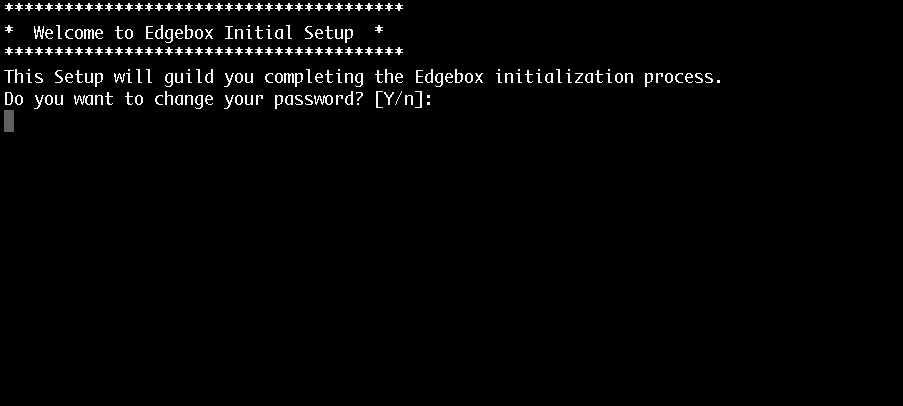
设置成功后,提示您是否需要手动配置动态IP。输入 Y:是,n:否,如下图所示: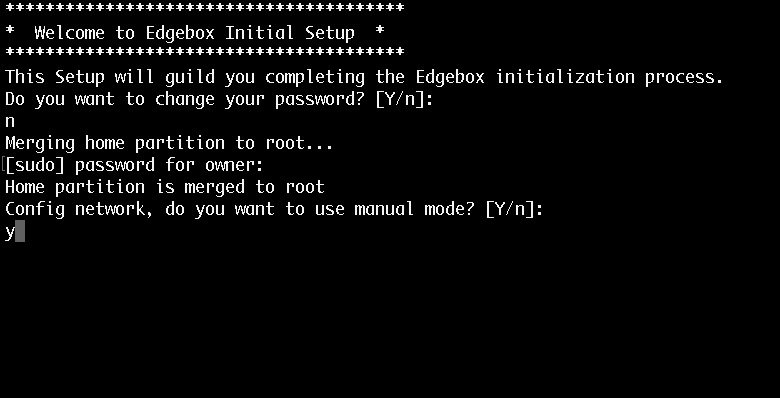
若选择Y,进入手动命令行模式进行网络配置;否则,若选择n,跳转至CentOS自带的可视化网络配置页面,如下图所示: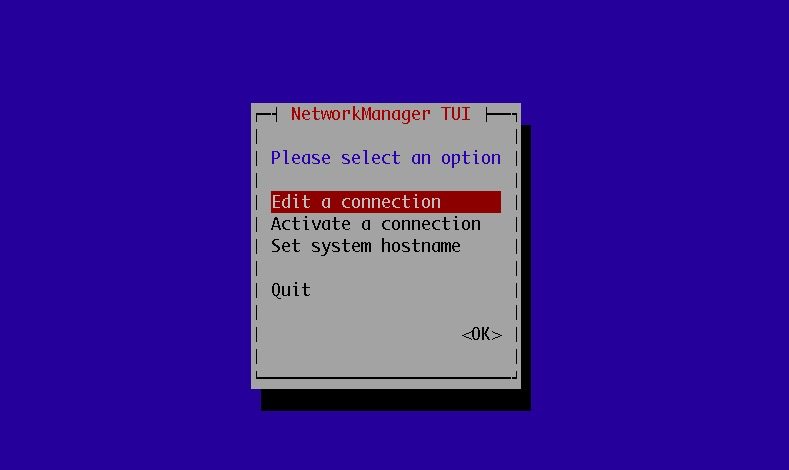
Edit a connection:创建一个新的连接;
Activate a connection:激活已配置的连接;
Set system hostname;设置系统的主机名称;
选择Edit a connection跳转至可配置的节点(网口)页面。如下图所示: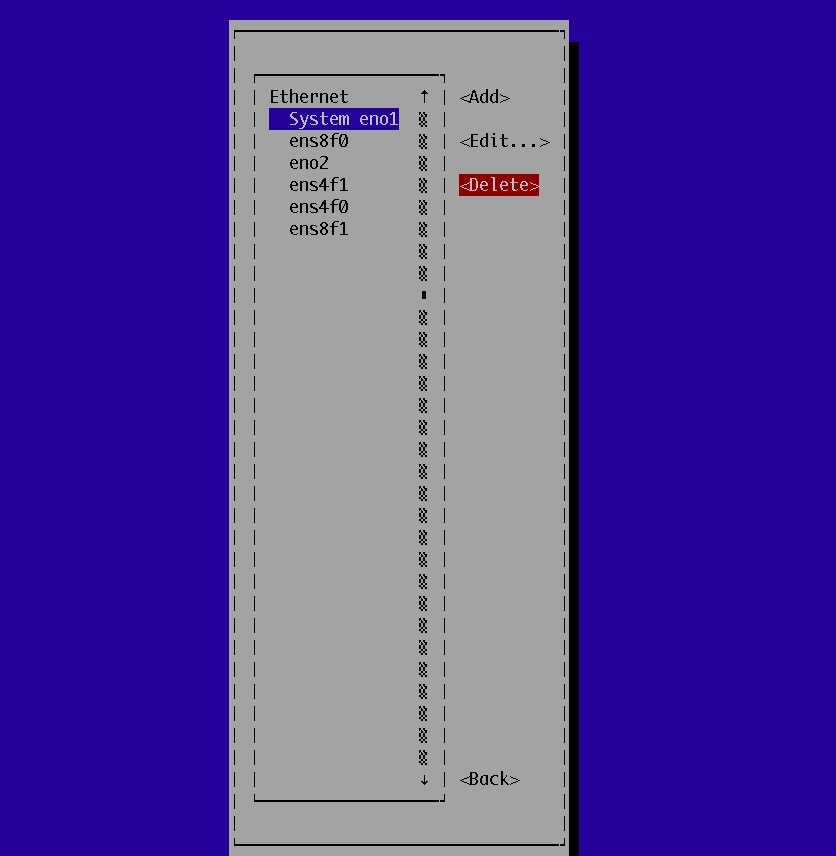
选择节点名称时,注意不同的机型,主机对应的网卡名称不同,典型的有如下示例(仅做参考,实际情况可能会随着机型、操作系统的变化而变化)。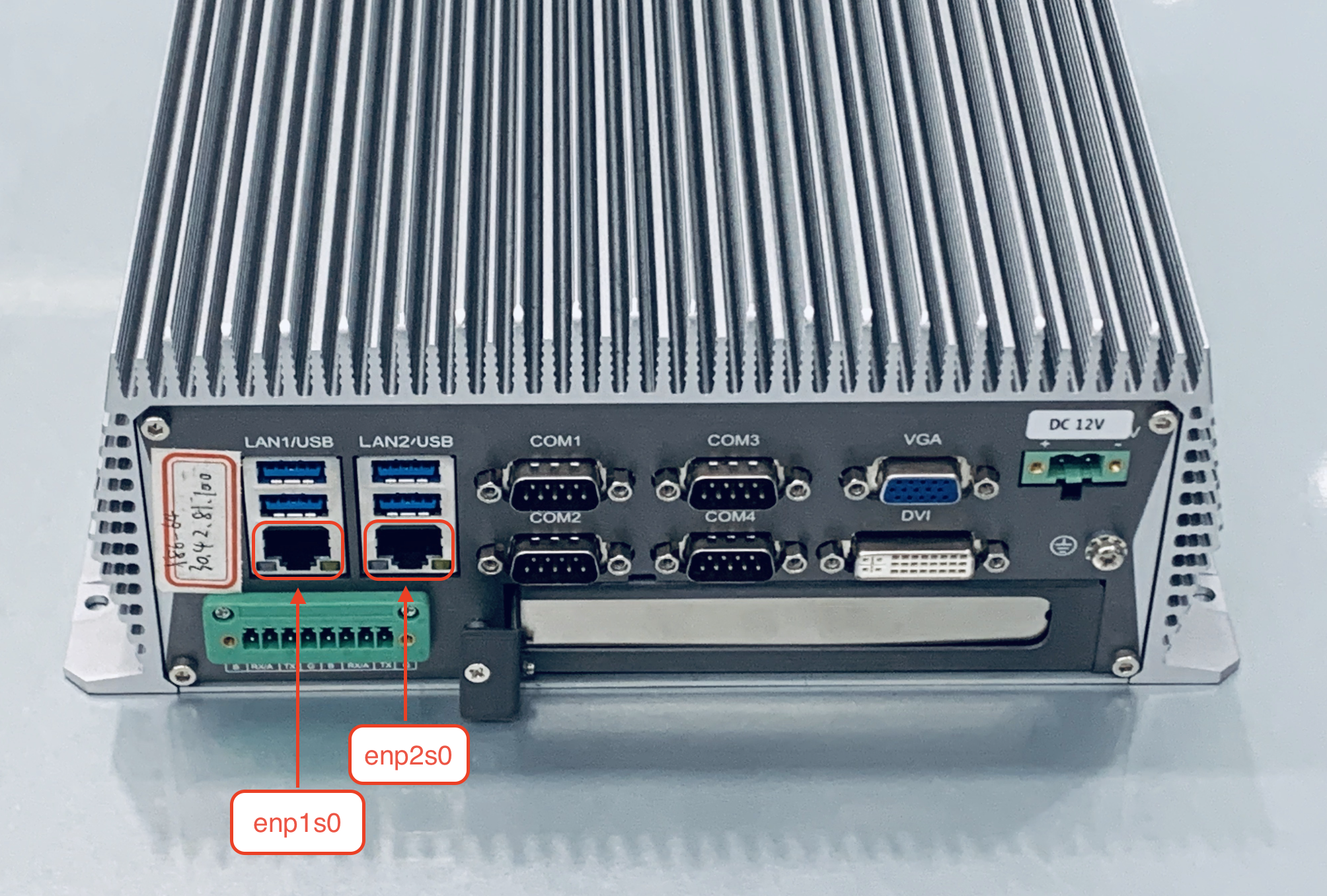
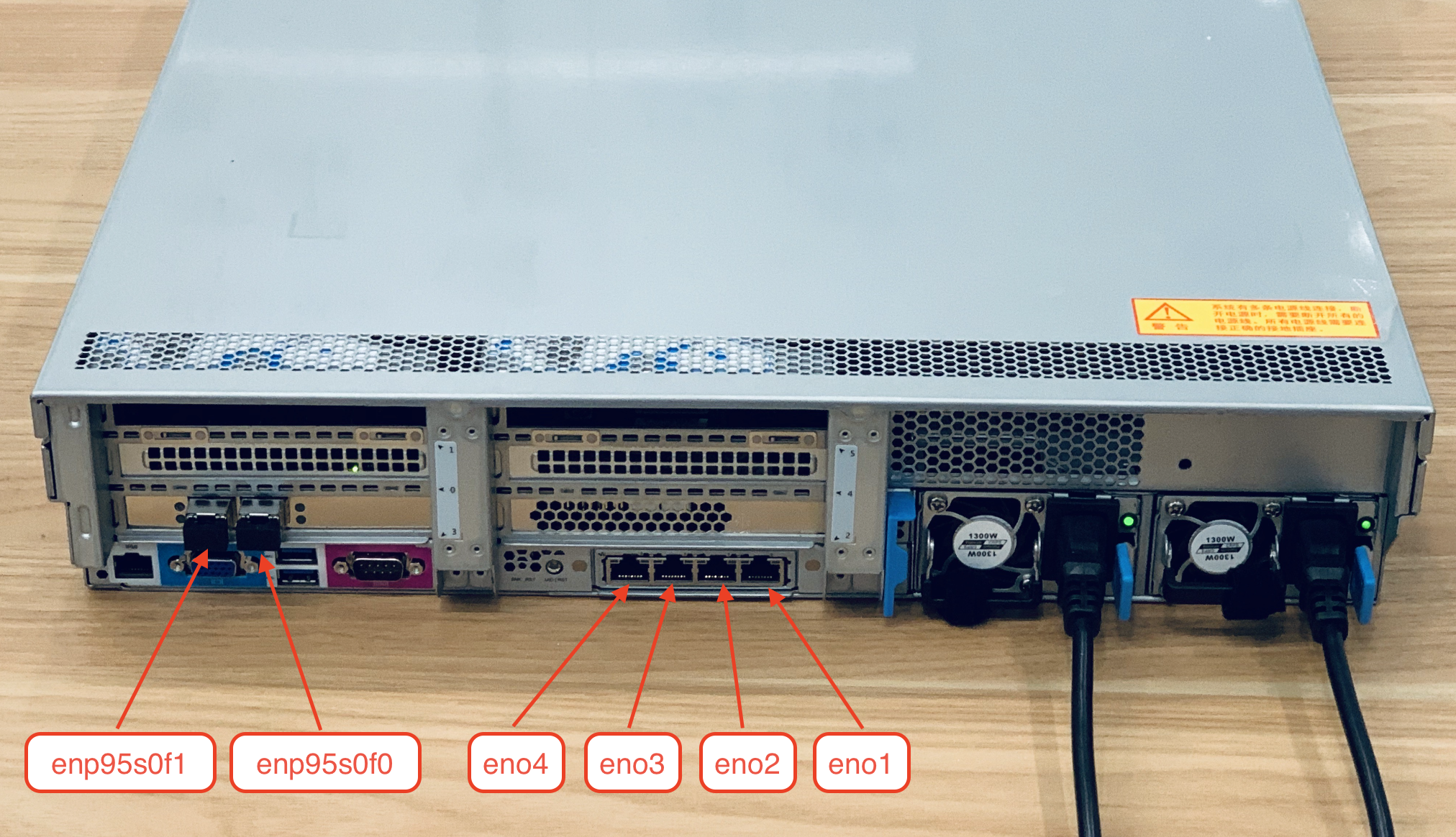
例如:对eno2节点进行配置。如下图所示: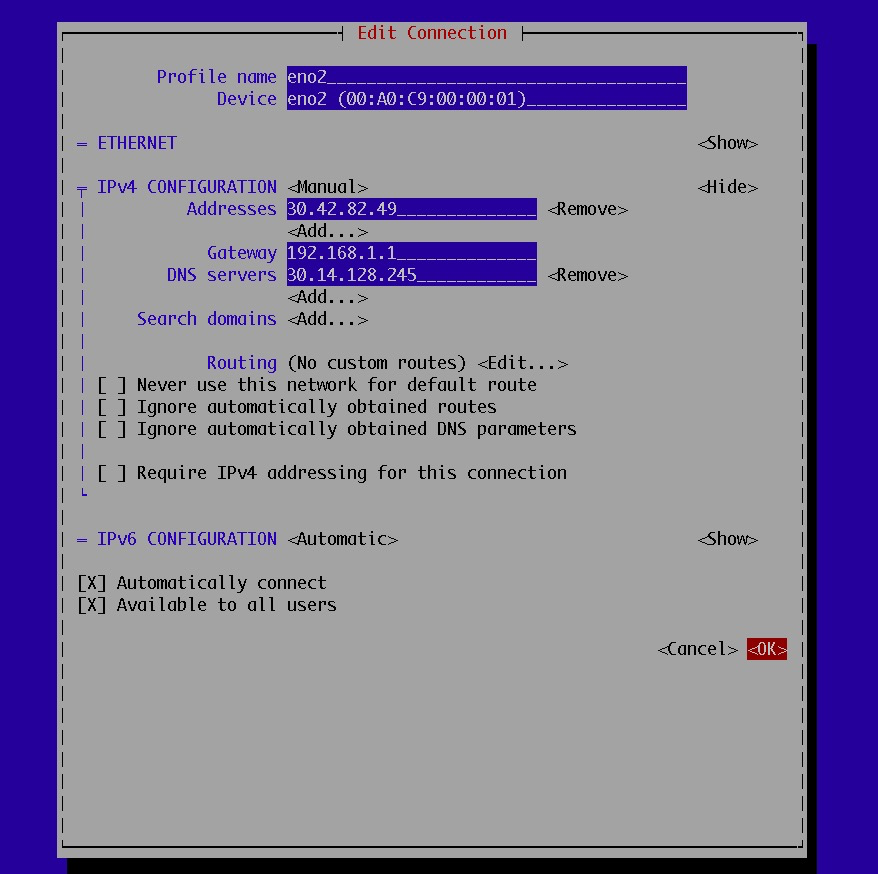
Addresses:服务IP地址+子网掩码,格式为IP/掩码,如192.168.2.1/24,代表IP为192.168.2.1,子网掩码为255.255.255.0;
Getway:网关路由;
DNS Servers:DNS区域解析;
Automatically connect:自动连接;
Available to all users:适用于所有用户;
重要将光标标记至名称前,敲击空格进行选定,建议将Automatically connect与Available to all users选项进行勾选,“X”为选中态。
配置完成后,自动跳转至配置首页,选择Activate a connection,进行已配置服务IP激活,如下图所示: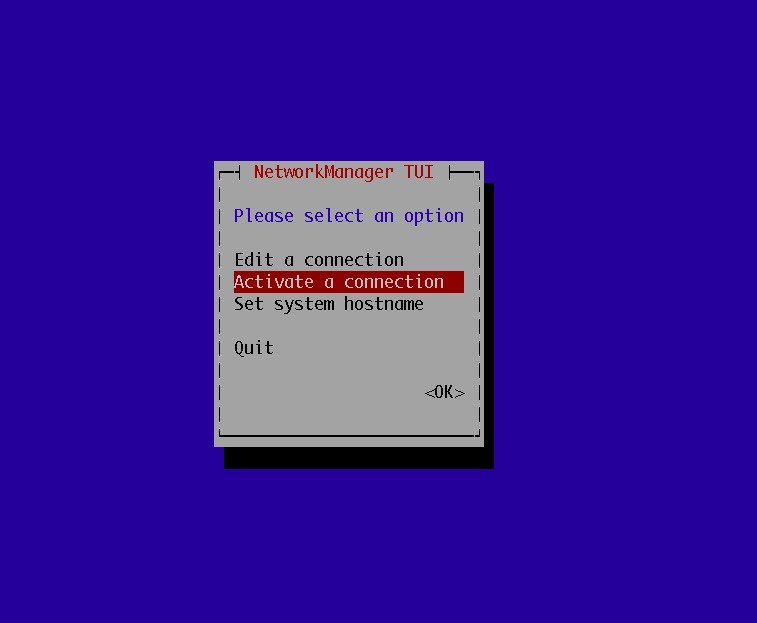
“*”标记为服务IP已经配置成功,可直接进行连接,如下图所示: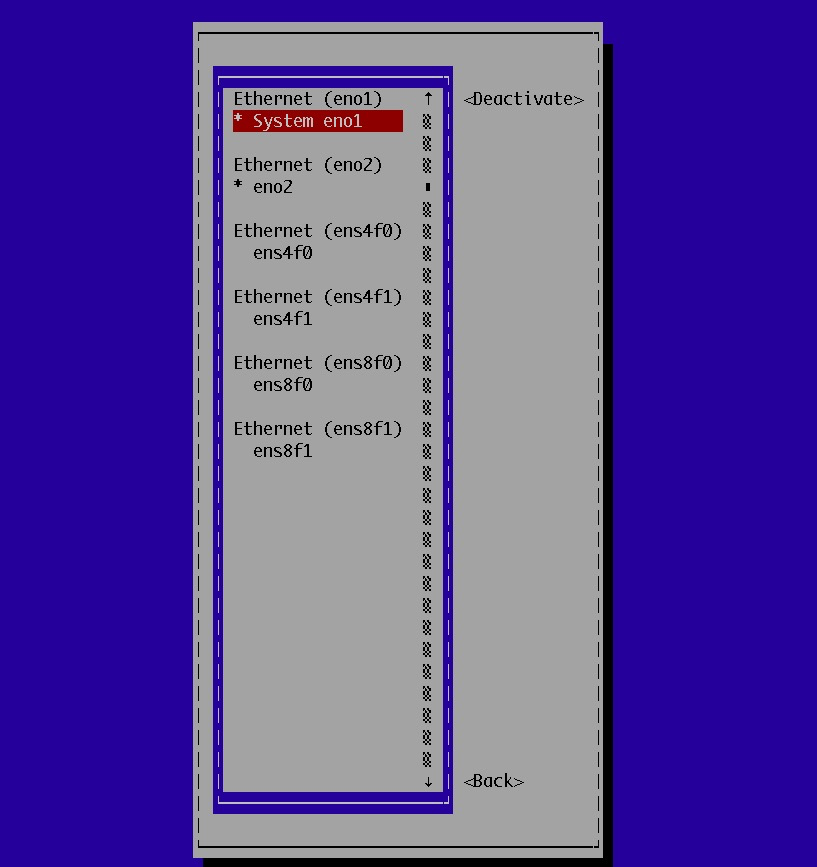
若选择n自动配置动态IP,将跳转至节点IP展示页面, eno1为动态获取的节点IP,eno2为上述手动配置的节点IP。如下图所示: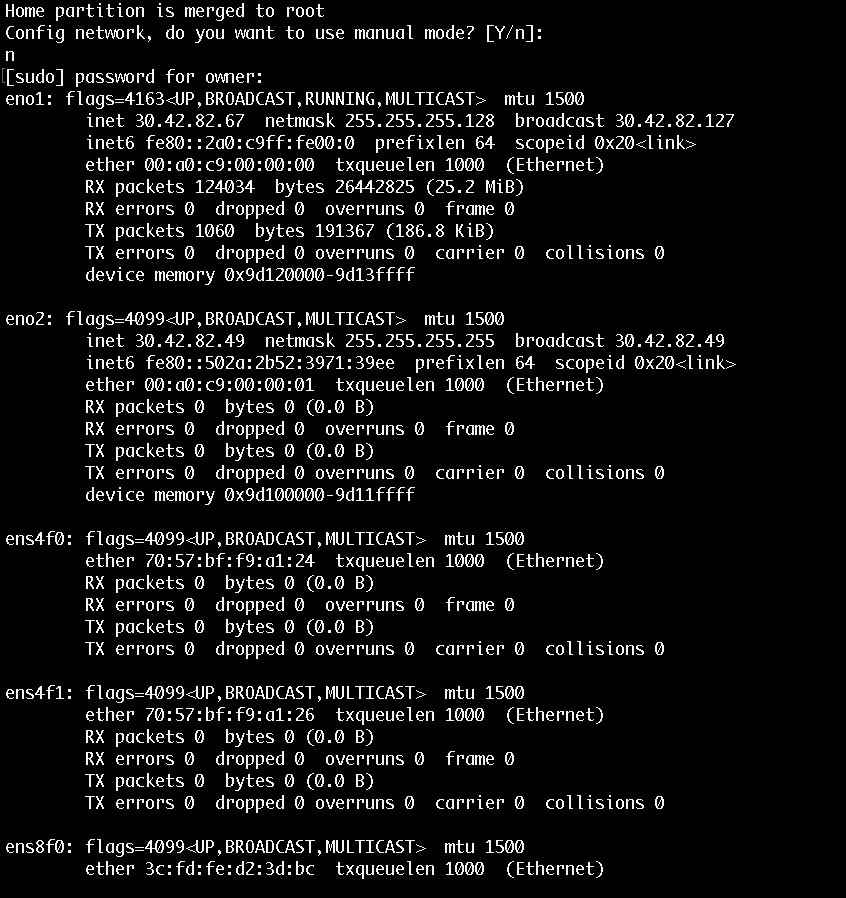
2.激活设备
动态IP配置完成后,将提示您是否需要设置设备名称与设备激活码,输入名称后敲击回车键即可生效。如下图所示: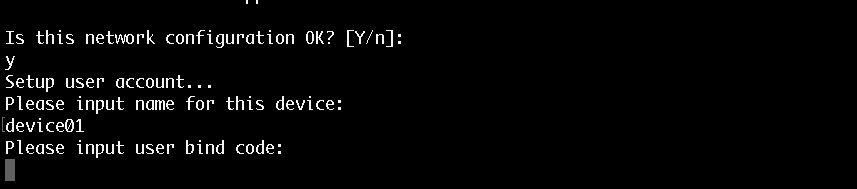
获取设备激活码,则需要先使用阿里云账号登录SI工作台 在页面选择集群类型为智能边缘一体机集群填写集群基本信息,如下图所示: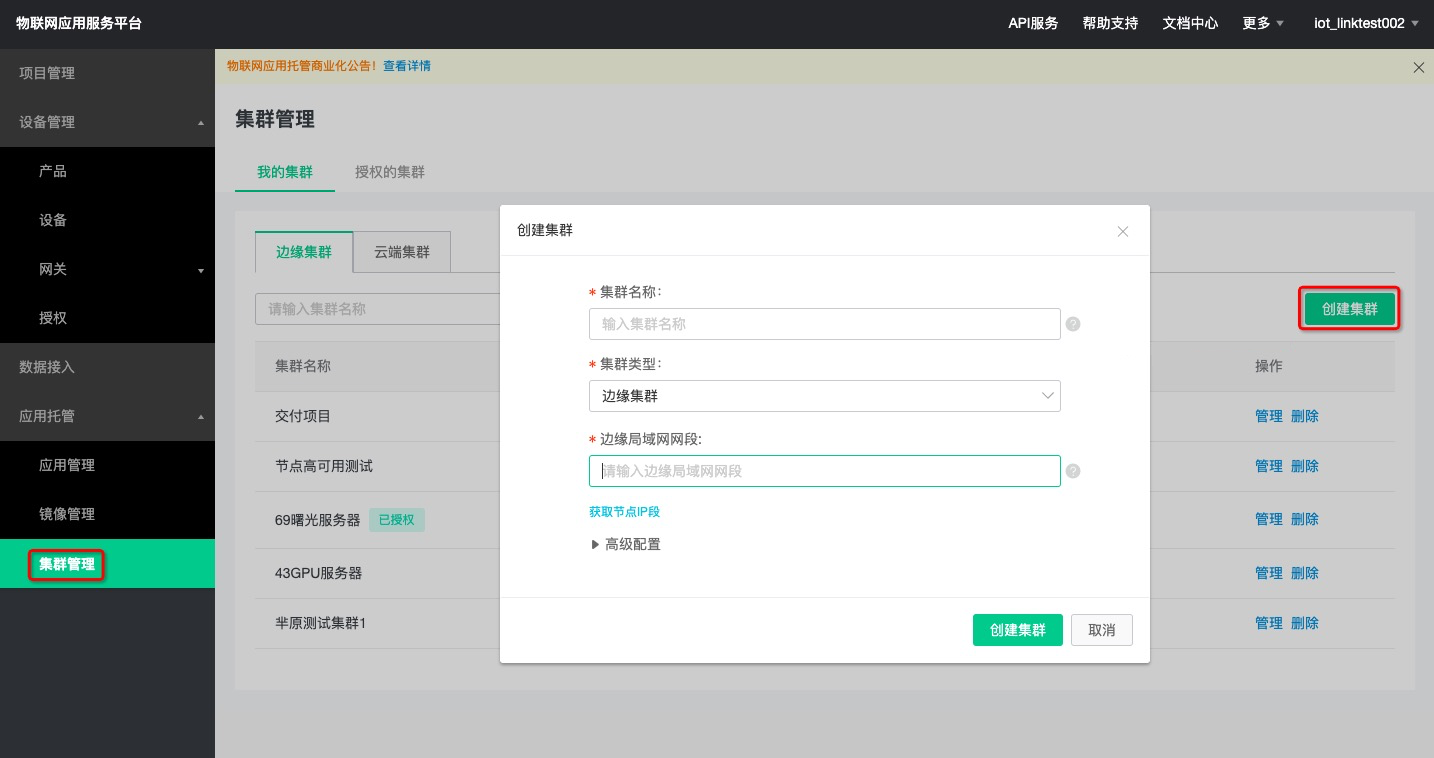
存储地址:NFS服务器地址。
存储路径:NFS Mount路径。
服务地址段:边缘可用来分配的边缘服务网段。
建议使用与当前边缘局域网段不同的子网,否则有发生IP冲突的可能性导致服务异常。例如当前主机所在网络为192.168.1.0/24;可在路由器中再添加另一个子网192.168.2.0/24专门用来分配服务VIP。
单击页面填写节点基本信息,如图所示: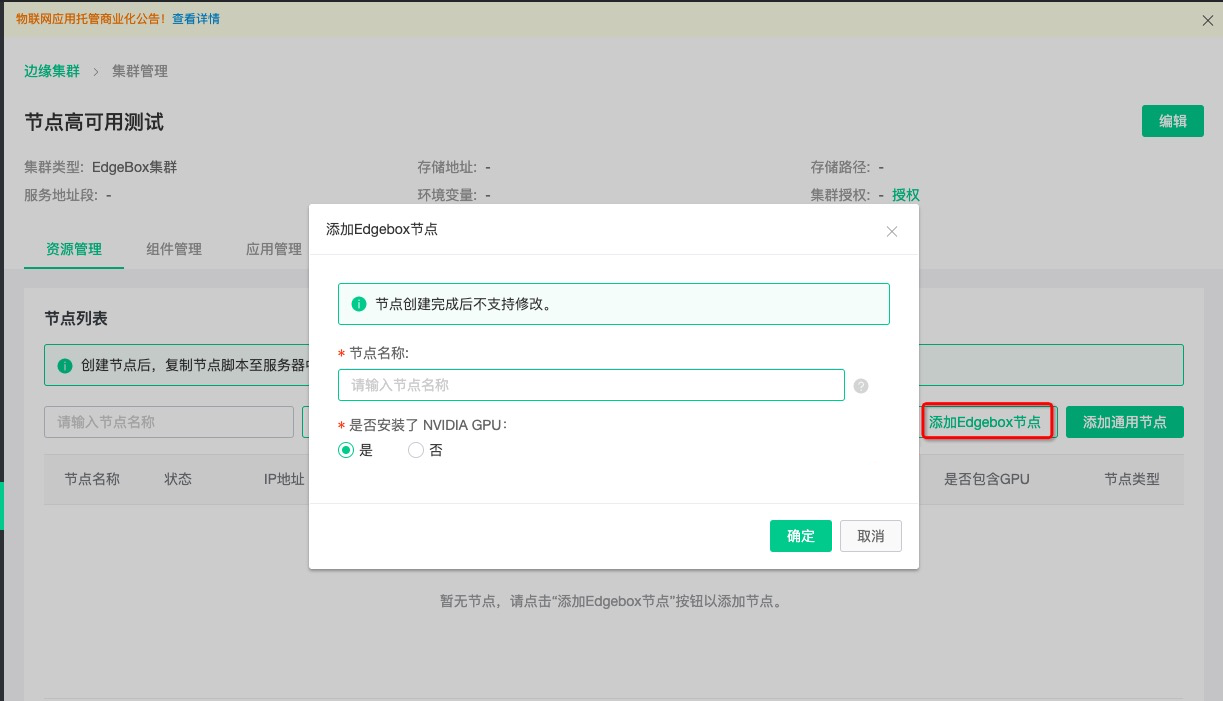 节点名称:与集群名称不同,节点名称会被使用在K8s中,所以对命名有一定要求:只支持数字、小写英文、短划线,不能以短划线开头和结尾,长度限制4-30。节点IP段:节点IP段为当前主机所在网段,需要用户提供以分配对应的Flannel Overlay服务网段。
节点名称:与集群名称不同,节点名称会被使用在K8s中,所以对命名有一定要求:只支持数字、小写英文、短划线,不能以短划线开头和结尾,长度限制4-30。节点IP段:节点IP段为当前主机所在网段,需要用户提供以分配对应的Flannel Overlay服务网段。
选择创建成功的Edgebox节点,单击激活设备,可获取主机激活码。如图所示: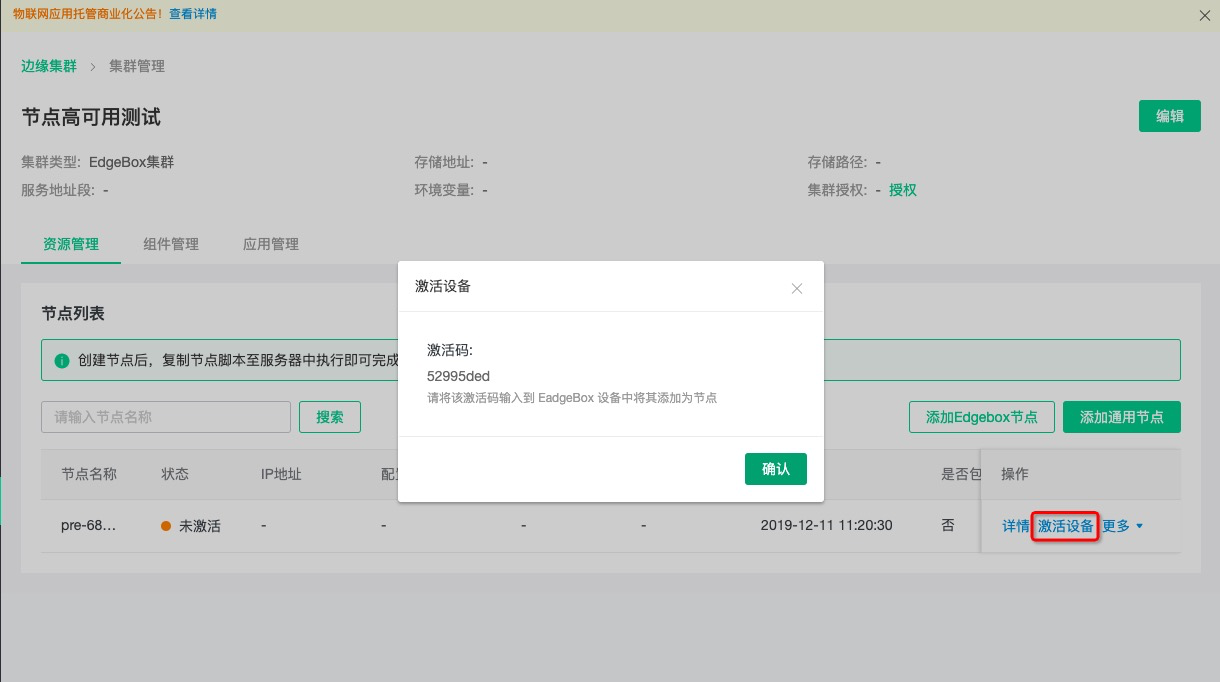
请使用通过激活设备,获取到的设备激活码输入到主机中。如下图所示: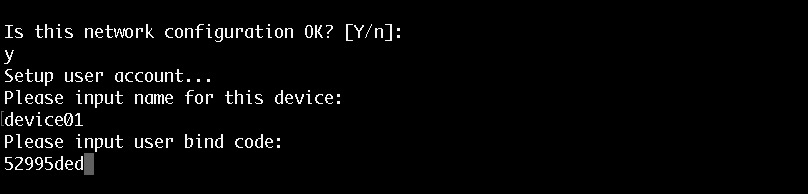
3.配置成功
激活码输入后,将进行安全系统校验,DPS的相关认证,设备激活的输出日志。当出现successful为激活成功。如下图所示: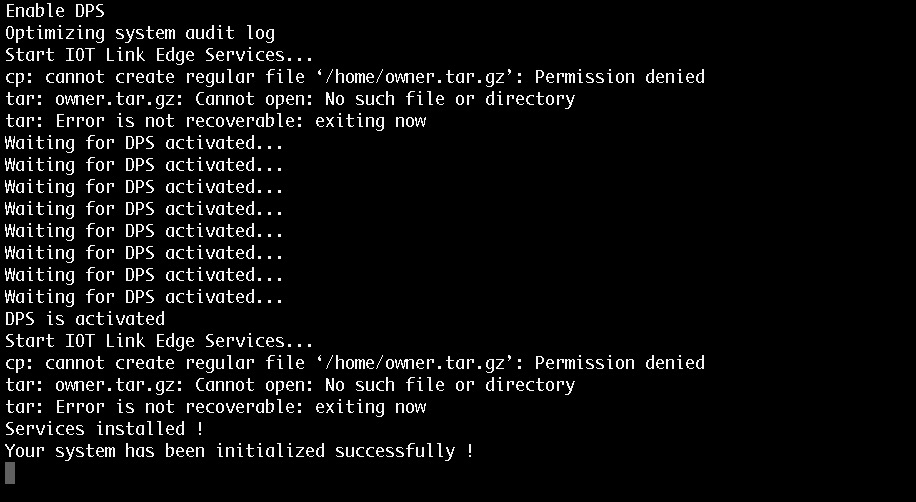
校验通过后,将跳转至激活成功页面。如下图所示: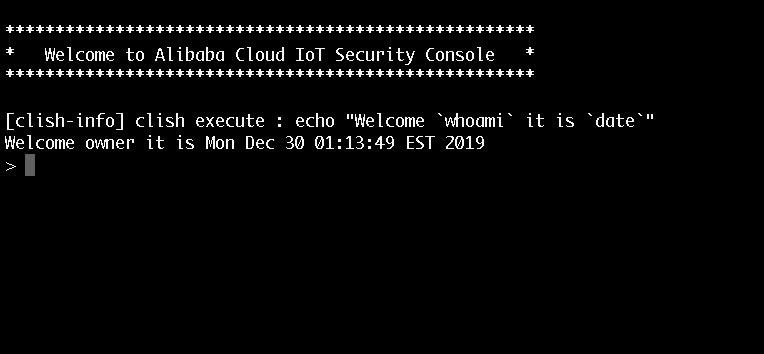
主机初始化时长大概5分钟,初始化完成后,节点状态将变成运行中。如下图所示: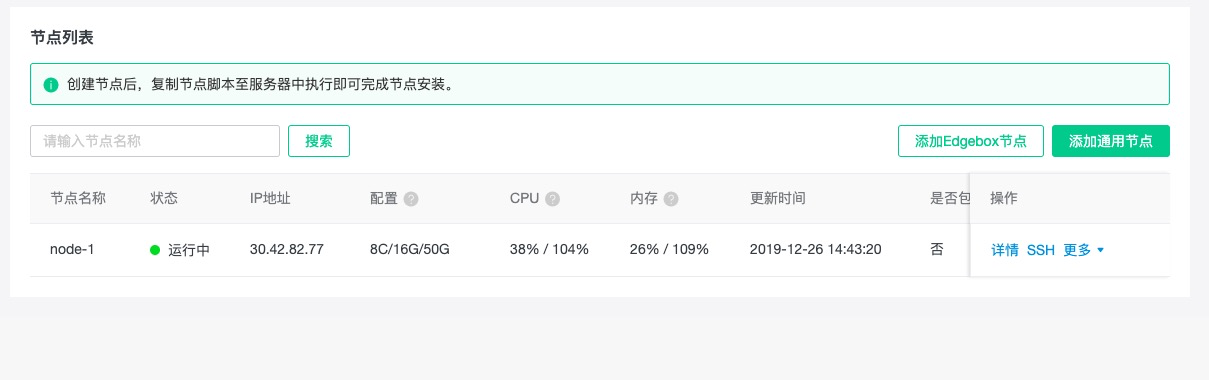
线上集群部署的具体操作流程,请参考智能边缘一体机用户手册:https://help.aliyun.com/document_detail/145504.html
- 本页导读 (0)

